
Paramètres d'entrepôt -> Entrepôts
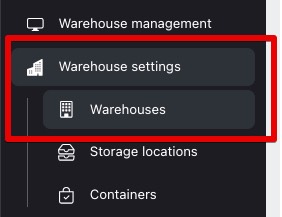
Le fait est que NWMS est un système multi-entrepôts, c.-à-d. vous pouvez utiliser votre compte pour gérer un nombre illimité d'entrepôts physiques. Des entrepôts situés dans différentes zones de la ville, du pays ou même du monde !
Et il est important de comprendre qu'un entrepôt de type « Fulfillment » est un entrepôt physique où tout votre travail aura lieu.
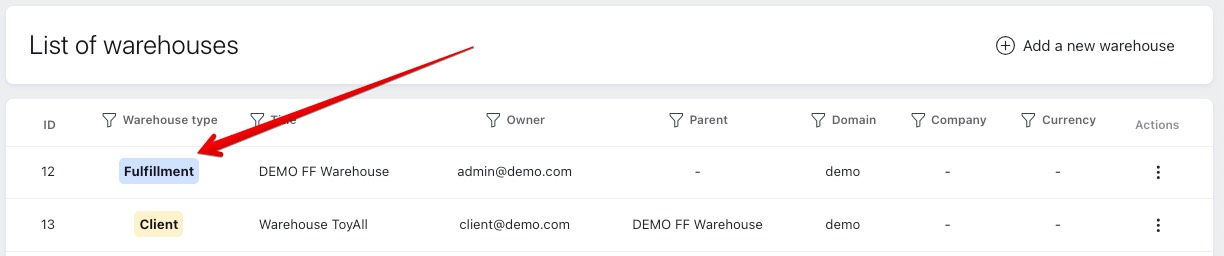
En conséquence, un seul entrepôt de préparation des commandes est TOUJOURS nécessaire pour un seul entrepôt physique.
Passons maintenant aux entrepôts de type « Client ».
Le fait est que NWMS n'est pas seulement un système qui vous permet d'automatiser votre entrepôt, mais aussi un système qui vous permet d'offrir des services de stockage en entrepôt sur sa base (préparation des commandes et 3PL). Dans ce cas, un entrepôt contiendra des marchandises de nombreux clients différents et elles doivent être en quelque sorte distinguées les unes des autres, puisque une étagère (en théorie) peut contenir des marchandises de plusieurs clients à la fois.
Par conséquent, si vous n'avez besoin que d'un WMS pour votre entrepôt (seuls vos biens y seront stockés), il n'est pas nécessaire de vous attarder sur ce sujet; il suffit de créer un seul entrepôt client (il sera créé automatiquement lors de l'inscription) et cela suffira.
Si vous proposez des services de traitement d'entrepôt, alors tout est aussi assez simple : 1 client = 1 entrepôt.
Chaque entrepôt client est lié à l'entrepôt de traitement des commandes (il existe un champ “parent”). En fait, toutes les marchandises se trouvent dans l'entrepôt principal (de traitement des commandes). Et tout le travail s'y fait. Les entrepôts clients sont en réalité une extension virtuelle, afin que le système puisse distinguer les marchandises de différents clients dans un seul entrepôt.
C'est la base ! ;)
Travailler dans cette section (tout comme les autres) est assez trivial, donc je ne décrirai pas les actions pour vous sous la forme « pour créer un entrepôt, cliquez sur le bouton « ajouter un entrepôt » ». Je pense que vous êtes des personnes intelligentes, vous vous en sortirez de toute façon. Si vous n'y arrivez pas, demandez dans notre chaîne Telegram, même si vous n'en avez peut-être pas du tout besoin ? ;)
Nous ne couvrirons que les points les plus importants !
Par exemple, les champs qui sont utilisés lors de la création et de la modification d'un entrepôt (ici et ci-dessous, je présente les champs et les fonctionnalités sous l'utilisateur ayant les droits maximum. Pour les clients, il y aura une section distincte avec des instructions.):
L'onglet comprend les champs :
Pour le moment, c'est tout, mais il reste encore d'autres onglets !
Si le modèle de facturation actuel est sélectionné ici, le système commencera automatiquement à comptabiliser toutes les opérations effectuées pour cet entrepôt. Cette fonction est principalement utile pour les entreprises qui fournissent des services d'entreposage afin de facturer leurs clients pour ces services, mais elle peut aussi être utile pour des entrepôts ordinaires afin de calculer le coût des opérations d'entreposage.
Tous les changements de tarification des entrepôts sont enregistrés, vous pouvez donc utiliser le champ de commentaire pour enregistrer la raison et la date du changement du plan tarifaire de l'utilisateur. Par exemple, "Un client très difficile, nous avons décidé de doubler ses tarifs à partir de septembre." Le client ne verra pas cette information. ;)
Nous examinerons la facturation plus en détail ci-dessous.
Dans cet onglet, vous pouvez configurer une étiquette personnalisée qui sera imprimée lors de l'emballage d'une commande, si le client a besoin de quelque chose de spécial.
Ici, vous pouvez utiliser du code HTML et les balises répertoriées ci-dessous.
Par exemple, le client exigeait que les commandes emballées portent une étiquette avec le nom de sa société et le code-barres de l'identifiant de commande de son système (ID externe).
Insérez le code suivant :
<div align="center">
<div style="font-size: 10px;">Mediashop NAME, Order No.:</div>
<div style="padding-top: 5px; padding-bottom: 5px; font-size: 16px;"><b>{order_ext_id}</b></div>
{barcode_order_ext_id}<br>
</div>
C'est tout pour le moment.
Passons à autre chose...